Où voir la carte vidéo du PC Windows 7
Comme je vous l'ai dit au début, cependant voir la carte vidéo du PC avec Windows 7 vous pouvez agir directement depuis le système d'exploitation, sans avoir recours à l'utilisation d'outils tiers, comme je vous l'ai expliqué ci-dessous. C'est un jeu d'enfant, ne vous inquiétez pas.
Gestion d'appareils

Le premier système que vous avez de votre côté pour pouvoir voir la carte vidéo du PC sous Windows 7 est d'exploiter Gestion d'appareils, l'utilitaire Microsoft grâce auquel, en fait, il est possible de visualiser et de gérer tous les composants matériels installés sur l'ordinateur.
Pour l'utiliser à vos propres fins, cliquez sur le bouton Bouton Démarrer (celui avec le drapeau de fenêtres) que vous trouvez en bas à gauche du barre des tâches, numérique "gestion d'appareils" dans le champ de recherche affiché dans le menu qui s'est ouvert et cliquez sur suggestion pertinente présent dans la liste.
Dans la fenêtre Gestionnaire de périphériques que vous voyez maintenant sur votre bureau, localisez l'entrée Cartes vidéo dans la liste des appareils qui s'affiche, cliquez sur dard que vous trouvez à côté de nous, afin d'élargir son menu, et vous pourrez connaître le nom exact de la carte vidéo utilisée sur votre ordinateur.
Pour plus de détails sur votre carte vidéo, faites un clic droit sur son nom et choisissez, dans le menu contextuel qui s'ouvre, l'élément propriété. Dans la fenêtre suivante qui s'ouvrira à l'écran, vous pourrez alors le découvrir en sélectionnant l'onglet général, le nom exact de la carte vidéo et celui du fabricant.
Au lieu de cela, en sélectionnant l'onglet Tournevis vous pouvez obtenir tous les détails de l'affaire concernant les pilotes en vous rendant sur ce Détails vous pouvez obtenir plus de détails sur la carte vidéo en sélectionnant la carte Evénements vous pouvez afficher les événements qui ont impliqué la carte vidéo depuis l'installation, tandis que la carte Ressources permet de découvrir les ressources impliquées.
Informations système
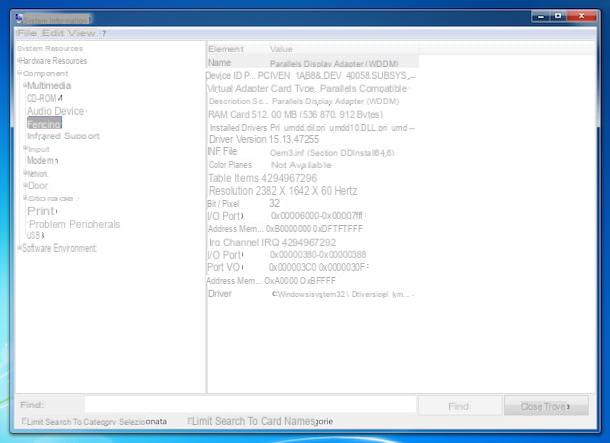
Vous pouvez voir la carte vidéo du PC avec Windows 7 également via Informations système, un outil inclus dans le système d'exploitation qui, comme son nom l'indique, permet de découvrir tous les détails concernant l'OS utilisé, ainsi que les périphériques connectés au PC.
Pour pouvoir l'utiliser pour obtenir les informations dont vous avez besoin, cliquez sur Bouton Démarrer (celui avec le drapeau de fenêtres) que vous trouvez en bas à gauche du barre des tâches et tapez « informations système » dans le champ de recherche du menu qui s'est ouvert. Sélectionnez ensuite le suggestion pertinente parmi ceux répertoriés.
Dans la fenêtre Informations système que vous voyez maintenant sur votre bureau, cliquez sur le bouton (+) que vous trouvez à côté de l'article Composants sur la gauche, pour développer son menu, puis sélectionnez l'élément Écran. Une fois cela fait, dans la partie droite de la fenêtre, vous trouverez les détails de votre intérêt sur l'écran et, par conséquent, également sur la carte vidéo, tels que le nom complet de l'appareil, la description, les pilotes installés, etc. .
Pour trouver plus facilement les informations dont vous avez besoin, vous pouvez éventuellement aider avec le champ de recherche Trouver situé en bas, en tapant le mot-clé de référence puis en appuyant sur le bouton Trouver adjacent. Si vous souhaitez limiter la recherche à la catégorie choisie uniquement, cochez au préalable la case à côté de l'article Limiter la recherche à la catégorie sélectionnée, toujours présent en bas.
Outil de diagnostic DirectX
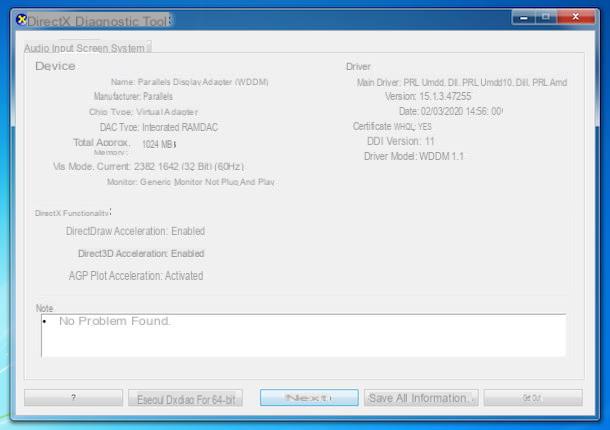
Un autre outil inclus avec Windows 7 dont vous pouvez profiter pour savoir quelle carte vidéo est utilisée sur votre PC est l'outil de diagnostic DirectX. Grâce à cela, il est possible de connaître tous les détails des bibliothèques DirectX (les bibliothèques multimédias de Microsoft qui vous permettent de profiter au mieux de l'accélération matérielle de la carte graphique) présentes sur l'ordinateur, l'écran et la carte vidéo.
Pour l'utiliser, appelez d'abord le Cours, en cliquant sur Bouton Démarrer (celui avec le drapeau de fenêtres) qui se trouve en bas à gauche de la barre des tâches, en tapant "Cours" dans le champ de recherche attaché au menu qui vous est présenté et sélectionnez le lien pertinent. Alternativement, vous pouvez utiliser la combinaison de touches Win + R.
Dans la fenêtre Exécuter que vous voyez maintenant sur votre bureau, tapez dXDIAG dans le champ Avri et cliquez sur le bouton OK adjacent ou appuyez sur la touche Envoi sur le clavier. Si, ce faisant, vous voyez un avertissement concernant le vérification de la signature numérique des chauffeurs, cliquez sur le bouton Oui et attendez quelques instants que la procédure de validation des pilotes graphiques via Internet soit lancée et terminée.
A la fin du processus, vous vous retrouverez devant la fenêtre principale de DxDiag. À ce stade, sélectionnez l'onglet Écran et en correspondance avec le libellé Nom vous verrez le nom de la carte vidéo installée sur votre ordinateur avec Windows 7. Notez également que sous le nom de la carte vidéo, d'autres détails sont indiqués, tels que le nom du fabricant, le type de puce, etc.
Programmes pour voir la carte vidéo du PC Windows 7
En plus d'utiliser les fonctions et outils "standard" de Windows 7, vous pouvez découvrir quelle carte vidéo est utilisée sur votre ordinateur et les détails associés en utilisant des outils tiers, comme dans le cas de ceux que je vous ai signalés au dessous de. Si cela vous intéresse, allez-y et lisez.
Speccy
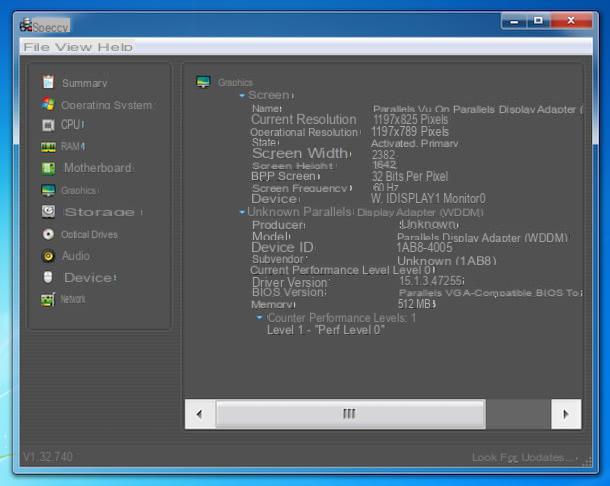
Le premier outil tiers pour voir la carte vidéo du PC Windows 7 que je vous suggère de considérer est Speccy. C'est un programme qui vous permet de visualiser pratiquement toutes les informations sur les composants et la partie logicielle de l'ordinateur utilisé. Fondamentalement, il est gratuit, mais il est finalement disponible dans une variante payante (au prix de 19,95 euros), qui comprend un support prioritaire et d'autres fonctionnalités supplémentaires. Il convient également de noter qu'il s'agit d'une ressource développée par Piriform, la même maison de logiciels de CCleaner.
Pour télécharger le programme sur votre ordinateur, allez sur son site Web et cliquez sur le bouton Télécharger la version gratuite, puis appuyez sur le bouton Essai Gratuit et sur celui avec c'est écrit Télécharger.
Une fois le téléchargement terminé, ouvrez le fichier .exe obtenu, en double-cliquant dessus, et appuyez sur le bouton Oui dans la fenêtre qui apparaît sur le bureau. Ensuite, sélectionnez levilleno dans le menu déroulant de choix de la langue situé en haut à droite, décochez la case relative à l'installation de programmes supplémentaires dans les cases situées en bas à gauche et appuyez sur le bouton Installer. Une fois la configuration terminée, cliquez sur le bouton Démarrer Speccy, afin de démarrer le programme.
Une fois la fenêtre Speccy apparue à l'écran, vous trouverez le nom de la carte graphique en cours d'utilisation sur votre ordinateur dans la rubrique Riepilogo du programme, à droite, en correspondance avec le libellé graphique.
Pour plus de détails, sélectionnez l'article graphique présent dans la barre latérale gauche. Sur la droite, ensuite, vous trouverez le nom du fabricant, le modèle, l'ID de l'appareil, la version des pilotes etc.
CPU-Z
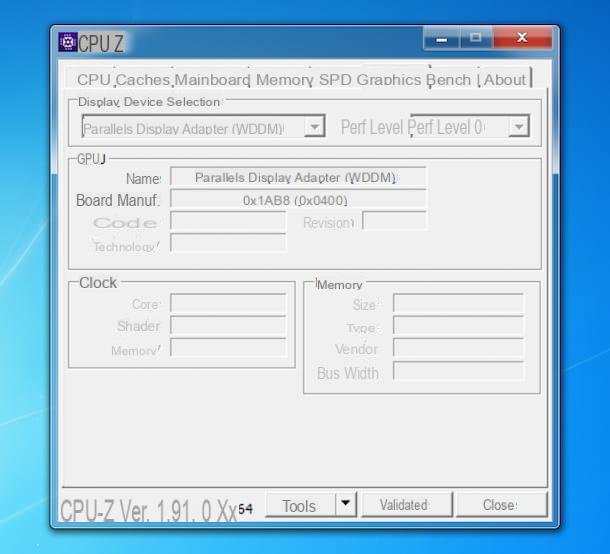
Un autre programme que vous pouvez envisager d'utiliser pour savoir quelle carte graphique est utilisée sur votre ordinateur est CPU-Z. Il s'agit en fait d'un logiciel gratuit qui vous permet d'avoir un aperçu complet de tous les composants matériels du PC. Il est très simple à utiliser et les informations fournies sont très détaillées. De plus, il est également disponible dans une variante qui n'a pas besoin d'être installée.
Pour le télécharger, allez sur le site du programme et cliquez sur le bouton Code postal • Anglais, puis cliquez sur le bouton Téléchargez maintenant présent dans la nouvelle page qui vous est présentée.
Une fois le téléchargement terminé, extrayez leArchives ZIP obtenu dans un dossier de votre choix, double-cliquez sur le fichier cpuz_x32.exe (si vous utilisez Windows 32 bits) ou sur celui-ci cpuz_x64 (si vous utilisez Windows 64 bits) et, dans la fenêtre que vous voyez apparaître à l'écran, appuyez sur le bouton Oui, afin de démarrer le programme.
Maintenant que vous voyez l'écran principal du logiciel sur votre bureau, sélectionnez l'onglet Graphiques et vous trouverez indiqué le nom et d'autres détails se référant à la carte vidéo en cours d'utilisation sur votre ordinateur. Et voilà!
Comment voir la carte vidéo du PC Windows 7

























